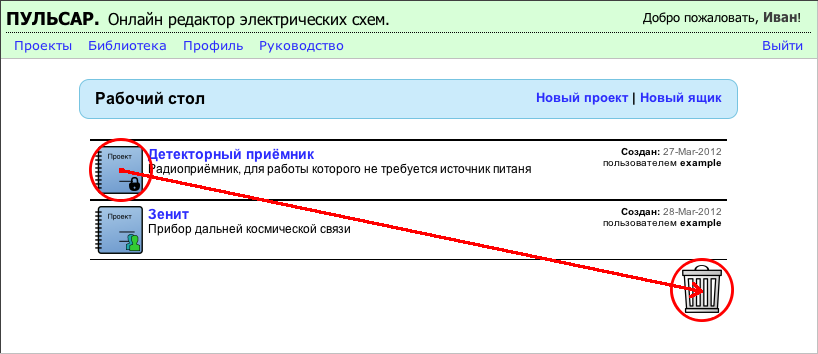1.3 Совместная работа над проектами
Система позволяет работать над одним проектом произвольному количеству пользователей. Существует система прав доступа, с помощью которой можно назначать ограничение доступа - будет пользователь иметь возможность редактировать данные проекта или сможет только просматривать документы.
Примечание: в настоящее время одновременное редактирование схемы несколькими пользователями невозможно. Попытка одновременного внесения изменений в схему будет приводить к ошибкам сохранения изменений (коллизии версий). Предварительно согласовывайте разделение по времени - кто и когда будет редактировать схему.
Управлять списком участников проекта может только пользователь, создавший проект. У каждого созданного пользователем проекта в списке проектов есть ссылка "Доступ", по которой происходит переход на страницу управления доступом к проекту.
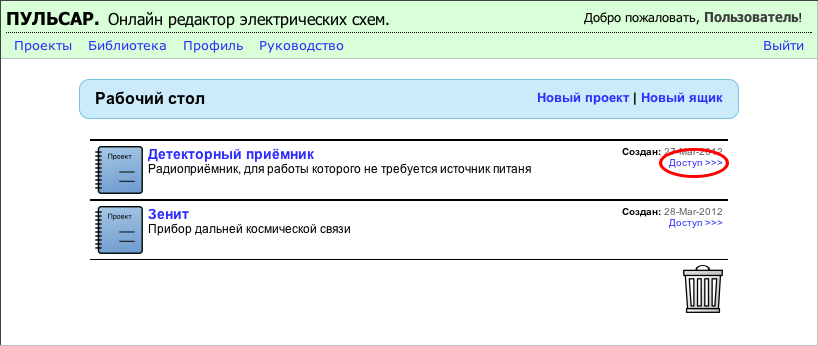
Для того, чтобы пригласить другого пользователя в проект, необходимо ввести его логин в форму приглашения и выбрать уровень доступа к проекту - "Только просмотр" или "Редактирование".
Пока не будет введено имя зарегистрированного пользователя, справа от поля ввода логина будет показываться красный значок и кнопка "Отправить приглашение" будет недоступна.
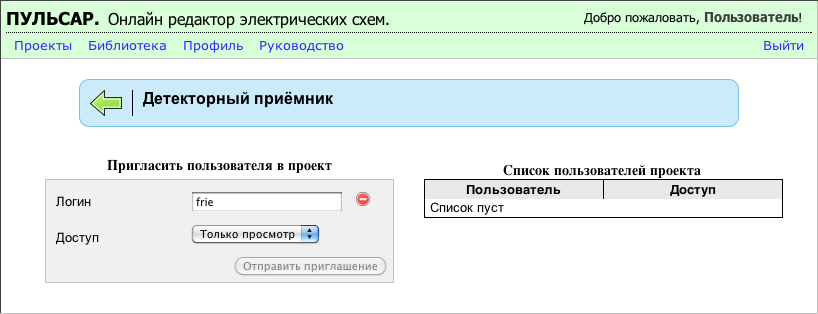
Если введен правильный логин, то красный значок исчезает и можно щёлкать по кнопке "Отправить приглашение".
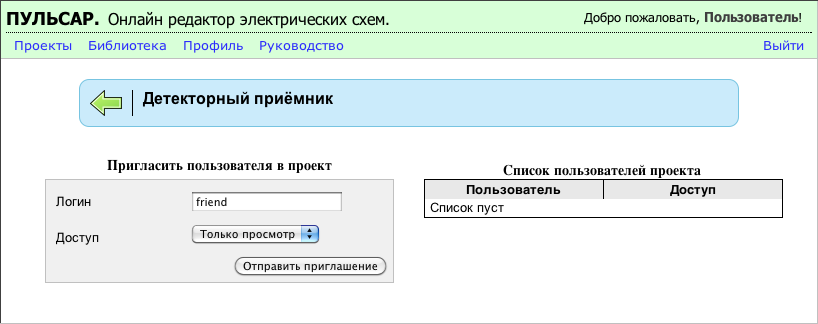
Появится надпись, сообщающая, что приглашение отправлено и что будет происходить дальше.
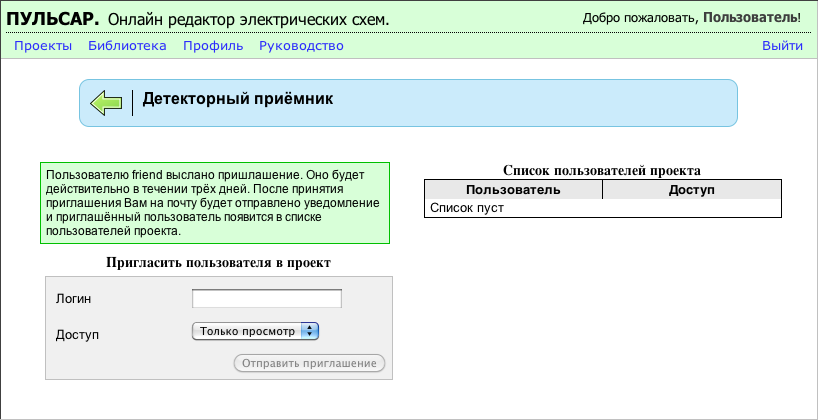
В качестве примера пользователь friend был также приглашён в проект "Зенит" с правами на редактирование проекта.
По мере того, как пользователь принимает приглашения - проекты появляются на его рабочем столе.
Такие проекты обозначаются в списках специальными значками. Если пользователь имеет только право просмотра, то на пиктограмме проекта находится изображение замка, а если пользователь имеет право редактирования проекта, то на пиктограмме будет присутствовать символ, изображающий группу людей.
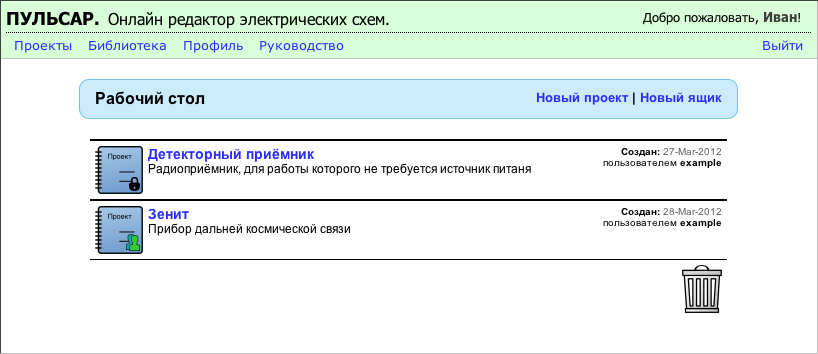
После того, как пришлашённый пользователь принял приглашение - он появляется в списке пользователей проекта. При необходимости поменять уровень доступа для какого-либо из пользователей в этом списке - необходимо выбрать требуемый уровень доступа в выпадающем списке и щёлкнуть по кнопке "Применить".
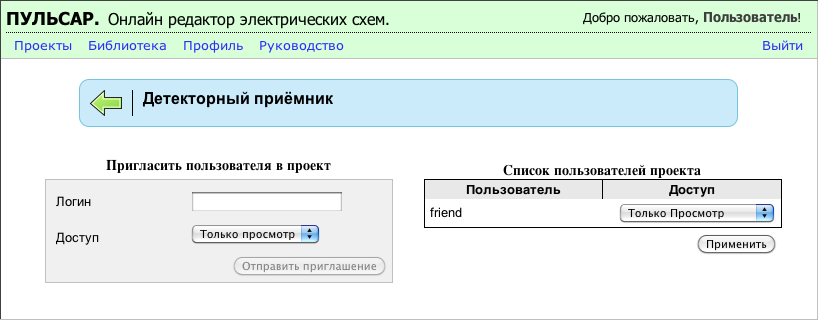
Если необходимо исключить пользователя из проекта, то в соответствующем пользователю выпадающем списке необходимо выбрать "Исключить из проекта" и щёлкнуть по кнопке "Применить".
Пользователь самостоятельно может покинуть проект - для этого надо пиктограмму проекта переместить в корзину.